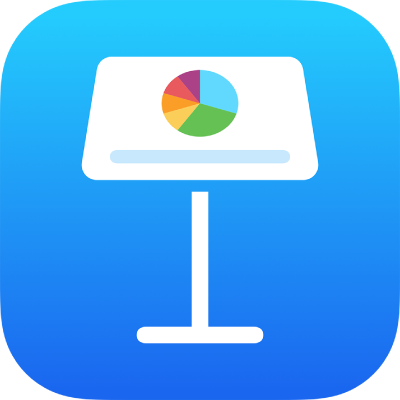
Combinarea sau despărțirea formelor în Keynote pe iPad
Puteți crea o formă nouă combinând o formă cu alta. De exemplu, dacă doriți să creați o formă care să arate ca o inimă, puteți să utilizați trei forme – un romb și două cercuri – și să le uniți într-o singură formă. De asemenea, puteți să scădeți forme din alte forme sau să eliminați zona de suprapunere dintre două forme.
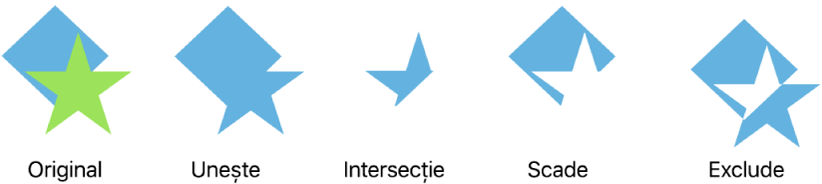
Puteți împărți o formă compusă - orice formă care are mai multe părți - în componentele acesteia pentru a crea forme noi. Printre exemplele de forme compuse se numără un pantof sport (fața și talpa), o floare de lotus (petalele), un camion (roțile, cabina etc.). În biblioteca de forme nu există nicio indicație că o anumită formă este compusă, dar majoritatea formelor compuse au un aspect complex.
Când divizați o formă în părțile componente, puteți edita fiecare parte la fel ca pe oricare altă formă. Puteți să le utilizați ca forme noi independente, să le rearanjați în forme noi și să le ștergeți pe cele nedorite.
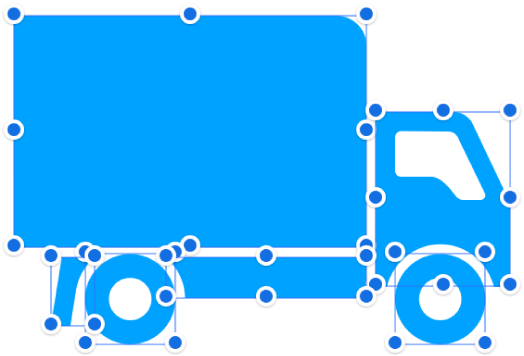
Combinarea formelor pentru a crea o formă nouă
Țineți apăsată prima formă, apoi apăsați celelalte forme pe care doriți să le combinați.
Apăsați
 , apoi apăsați Aranjare.
, apoi apăsați Aranjare.Apăsați un buton sub Combină formele:
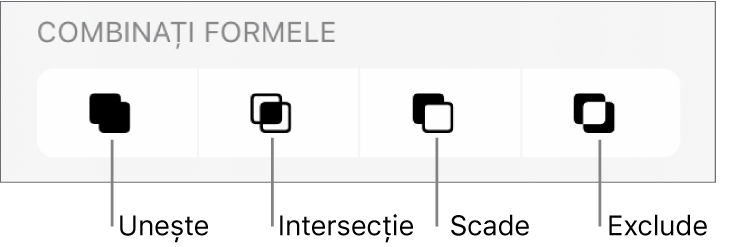
Unește: Combină formele selectate într-o singură formă.
Intersecție: Creează o formă din zona de suprapunere.
Scade: Elimină forma care se află deasupra altei forme. Dacă este nevoie, mutați forma pe care doriți să o eliminați în partea de sus a stivei. Pentru a afla mai multe despre stratificarea obiectelor, consultați Stratificarea, gruparea și blocarea obiectelor în Keynote pe iPad.
Exclude: Creează o formă care exclude zona de suprapunere dintre forme.
Divizarea unei forme compuse
Apăsați o formă compusă pentru a o selecta.
Apăsați
 , apăsați Aranjare, apoi apăsați Despărțiți.
, apăsați Aranjare, apoi apăsați Despărțiți.Pe componentele editabile ale formelor apar mânere de selectare albastre.
Dacă opțiunea Desparte nu apare în meniu, forma pe care ați selectat-o nu este o formă compusă.
De asemenea, puteți plasa un obiect la interiorul unei forme.